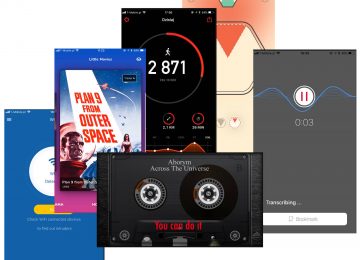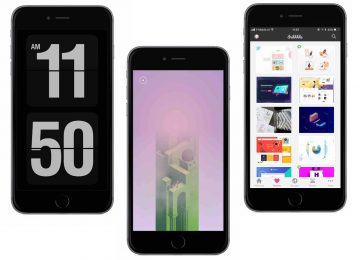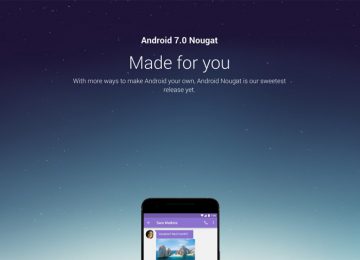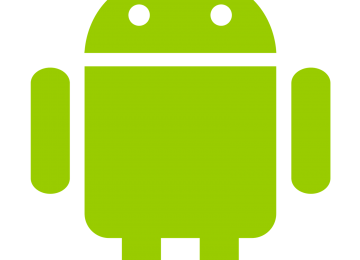Aplikacje, jakie znajdziecie w sierpniowym przeglądzie, pozwolą podmienić systemowy ekran blokady, a nawet obszar powiadomień. Nabędziemy też funkcje podobne do tych z serii koreańskich urządzeń z zakrzywionymi ekranami. Idąc dalej – no właśnie, „idąc” – pospacerujemy ulicami Warszawy także w trybie rozszerzonej rzeczywistości. Największą frajdę sprawi chyba jednak ożywanie statycznego zdjęcia… Chociaż innych na pewno równie mocno zainteresuje kurs programowania. A na koniec trochę rozrywki.
Ava Lockscreen
Ava Lockscreen to alternatywny ekran blokady dla Androida. Jest w pełni konfigurowalny, obsługuje powiadomienia, a dodatkowo pozwala na dodawanie… widżetów!
Przy pierwszym uruchomieniu konieczne jest nadanie stosownych uprawnień do obsługi powiadomień – to zrozumiałe i w pełni usprawiedliwione, jeśli program ma wyświetlać notyfikacje systemowe i umożliwiać zarządzanie nimi. Domyślny ekran w dużej mierze przypomina ten znany z czystego Androida z tą różnicą, że zachowuje się analogicznie do obszaru powiadomień – możemy je rozwijać, kasować (również grupowo) i wykonywać inne operacje.
 Ava Locskreen dysponuje też dodatkowym panelem, który odkryjemy z lewej strony pulpitu (przy użyciu gestu). Aby zaczął on faktycznie wyświetlać ekranowe dodatki, trzeba udać się do ustawień aplikacji i tam wskazać odpowiednie widżety – w przypadku dostępności wielu opcji dla danej aplikacji, możemy wskazać tę konkretną. Niestety, w darmowej wersji aplikacji możemy tylko podejrzeć wyświetlaną treść, natomiast interakcje (np. przycisk play/pauza na odtwarzaczu) dostaniemy dopiero po wykupieniu wersji Pro (ok. 10 zł).
Ava Locskreen dysponuje też dodatkowym panelem, który odkryjemy z lewej strony pulpitu (przy użyciu gestu). Aby zaczął on faktycznie wyświetlać ekranowe dodatki, trzeba udać się do ustawień aplikacji i tam wskazać odpowiednie widżety – w przypadku dostępności wielu opcji dla danej aplikacji, możemy wskazać tę konkretną. Niestety, w darmowej wersji aplikacji możemy tylko podejrzeć wyświetlaną treść, natomiast interakcje (np. przycisk play/pauza na odtwarzaczu) dostaniemy dopiero po wykupieniu wersji Pro (ok. 10 zł).
Na uwagę zasługuje możliwość konfiguracji wyświetlanego zegara (regulacja wysokości), a także skrótów wyświetlanych przy dolnej krawędzi ekranu. Tu niestety spotkał mnie potrójny zawód – po pierwsze mamy tylko dwa skróty, po drugie aktywowane są pojedynczym dotknięciem, dwuklikiem lub po dłuższym przytrzymaniu, i w końcu po trzecie – tylko w płatnej wersji można ustawić inne skróty. Skonfigurujemy natomiast tło tak, aby było rozciągnięte lub ciemne – tryb iOS również tylko w wersji płatnej.
Jednym słowem, aplikacja jest przyjemna w odbiorze, ale w pełni funkcjonalna będzie tylko w wersji płatnej. Aha, gdy jej używamy, nie mamy dostępu do rozpoznawania twarzy…
Power Shade
Zastąpiliśmy już ekran blokady, to może teraz podmienimy sam obszar powiadomień? Chociaż słowo „podmiana” chyba nie jest zbyt trafne w tym przypadku, bo dostajemy tak naprawdę zupełnie nowy obszar, a poprzedni nadal będzie dostępny w systemie.
Trzeba przyznać, że rozwiązanie oferowane przez producenta aplikacji zostało naprawdę dobrze zaprojektowane zarówno pod względem funkcjonalnym, jak i wizualnym. Aby się o tym przekonać, trzeba nadać uprawnienia do zarządzania notyfikacjami. Po tej operacji, w górnej części prawej krawędzi ekranu pojawi się biały pasek, który daje nam dostęp do nowego obszaru powiadomień. Plusem tego rozwiązania jest możliwość dostosowania rozmiaru i pozycji, dzięki czemu nie trzeba sięgać do górnej krawędzi ekranu, by odczytać ostatnie notyfikacje.
 Nowy obszar powiadomień może wydawać się znajomy wielu użytkownikom, bo po rozwinięciu zobaczymy przełączniki do wybranych ustawień i ostatnie informacje wygenerowane przez aplikacje. Ponownie wykonany gest rozwinie kolejne przełączniki wraz z opcją edycji. Ta ostatnia wymaga od użytkownika tylko przeciągnięcia domyślnie ukrytych przełączników do aktywnego obszaru – można przerzucić wszystkie dostępne opcje, ale wtedy zatracimy podstawową korzyść ekranu – jego czytelność.
Nowy obszar powiadomień może wydawać się znajomy wielu użytkownikom, bo po rozwinięciu zobaczymy przełączniki do wybranych ustawień i ostatnie informacje wygenerowane przez aplikacje. Ponownie wykonany gest rozwinie kolejne przełączniki wraz z opcją edycji. Ta ostatnia wymaga od użytkownika tylko przeciągnięcia domyślnie ukrytych przełączników do aktywnego obszaru – można przerzucić wszystkie dostępne opcje, ale wtedy zatracimy podstawową korzyść ekranu – jego czytelność.
Opcje konfiguracyjne aplikacji również pozwalają na wykonanie pewnych operacji dostosowawczych. Zmienimy wygląd bocznego „wyzwalacza”, zmienimy motyw graficzny obszaru powiadomień (jasny/ciemny/kolorowy/systemowy), a i przeźroczystość i kolor poszczególnych elementów również podlega modyfikacji.
Niestety, chcąc zmienić liczbę kolumn i wierszy, albo liczbę zgrupowanych powiadomień, trzeba uzbroić się w wersję Pro (ok. 10 zł).
Edge Screen S9
Przesunięcie palcem od zakrzywionej krawędzi ekranu kilku modeli Samsunga aktywuje specjalny obszar szybkich skrótów i narzędzi. Jeśli chcielibyście korzystać z podobnego rozwiązania na swoim smartfonie, trafiliście pod właściwy adres.
Twórcy Edge Screen S9, chyba szukając sposobu na spopularyzowanie aplikacji, udostępnili ją w Google Play pod różnymi nazwami – Control Center iOS 11, Edge Screen S8 Note 8 – wszystko to klony tytułowej apki. Ale i wszystkie cechują wysokie noty użytkowników, co zresztą nie pozostaje bez pokrycia w funkcjonalności.
 Boczny panel dodatków możemy aktywować przy użyciu ikony, paska lub gestu – najmniej inwazyjne graficznie jest oczywiście ostatnie rozwiązanie, bo nie musimy celować w żaden wskaźnik – wystarczy proste przesunięcie palca od lewej lub prawej krawędzi ekranu. Dodatkowo warto włączyć jeszcze jeden gest przesunięcia w górę/w dół, którym możemy schować ekran aplikacji. A ten ekran, trzeba przyznać, jest całkiem nieźle wykonany.
Boczny panel dodatków możemy aktywować przy użyciu ikony, paska lub gestu – najmniej inwazyjne graficznie jest oczywiście ostatnie rozwiązanie, bo nie musimy celować w żaden wskaźnik – wystarczy proste przesunięcie palca od lewej lub prawej krawędzi ekranu. Dodatkowo warto włączyć jeszcze jeden gest przesunięcia w górę/w dół, którym możemy schować ekran aplikacji. A ten ekran, trzeba przyznać, jest całkiem nieźle wykonany.
Do dyspozycji użytkownika oddano aż 8 paneli. Pierwszy umożliwia szybki dostęp do ulubionych kontaktów – po kliknięciu w daną ikonę dostaniemy do wyboru opcję dzwonienia, wysłania wiadomości SMS i e-mail. Dalej mamy dostęp do skrótów, prognozy pogody, odtwarzacza muzyki, terminarza, kompasu, rozrywki i ekranu przełączników.
Ekran rozrywki uważam za całkowicie zbędny, bo sprowadza się do wyświetlania galerii głównie kuso ubranych Azjatek, natomiast ekran przełączników jest klonem tego znanego z rozwiązania Apple.
Warto jeszcze zwrócić uwagę na możliwość zmiany kolejności ekranów i całkowitego wyłączenia tych zbędnych.
StoryZ Photo Motion & Cinemagraph
StoryZ to aplikacja, która pozwoli ożywić dowolne statyczne zdjęcie. W dodatku wcale nie są wymagane od użytkownika specjalne umiejętności graficzne. Jeśli na zdjęciu mamy fale, chmury, iskry, pyły, dym lub inne cząsteczki, które można poddać animacji, StoryZ nada się do tego idealnie. Osobiście muszę przyznać, że nie pamiętam, aby jakaś aplikacja zrobiła na mnie takie wrażenie, jak właśnie StoryZ.
Jak wprawić w ruch poszczególne elementy fotografii? Najpierw rysujemy niewielkie strzałeczki oznaczające punkty początkowe i końcowe dla przesunięcia danego punktu. Na dalszych etapach eliminujemy te statyczne, aby przypadkiem nie poddały się animacji i voila – w „magiczny sposób” zdjęcie ożywa. Aplikacja w pierwszym kroku wymaga kadrowania ujęcia, co jest na plus. Program pozwala modyfikować rozmiar pędzla podczas maskowania zdjęcia.
 Niestety w darmowej wersji są pewne ograniczenia – niską rozdzielczość filmików i znak wodny StoryZ. Jeśli chcemy pozbyć się ograniczeń, będziemy zmuszeni do wykupienia subskrypcji w cenie ok. 4,39 zł/ miesiąc lub 21,99 zł /rok.
Niestety w darmowej wersji są pewne ograniczenia – niską rozdzielczość filmików i znak wodny StoryZ. Jeśli chcemy pozbyć się ograniczeń, będziemy zmuszeni do wykupienia subskrypcji w cenie ok. 4,39 zł/ miesiąc lub 21,99 zł /rok.
Czy warto to zrobić, można zastanowić się, oglądając animacje udostępnione przez samych użytkowników, które wyświetlane są na głównym ekranie aplikacji. Trzeba przyznać, że robią naprawdę dobre wrażenie i zachęcają do zabawy.
Wasza Warszawa
Tym razem coś dla tych, którzy chcieliby lepiej poznać stolicę Polski – program łączy w sobie cechy przewodnika i kompendium historycznego. Dzięki tej aplikacji nie tylko możemy zobaczyć mapę Warszawy sprzed 100 lat, ale i pospacerujemy przez najważniejsze dzielnice.
Główne okno aplikacji składa się z siatki przycisków do poszczególnych funkcji – tak zaprojektowany układ można ocenić jako optymalny, zwłaszcza w rozwiązaniu tego typu. Najpierw mamy interaktywną mapę, która prezentuje siatkę pinezek na tle bieżącej mapy Google. Warto przy tym sięgnąć do przełącznika przy dolnej krawędzi ekranu, który zagwarantuje 100-letni powrót do przeszłości – pojawi się mapa stolicy, jakiej dzisiaj już nie znamy. Pinezki na mapie można filtrować – niebieskie dotyczą II Rzeczpospolitej, pomarańczowe – 1918, a czerwona – Warszawska Księga Wolności. Wszystkie przeglądać można też w odrębnej karcie, gdzie nie tylko zgłębimy wiedzę historyczną o danym miejscu, ale też (o ile zostały udostępnione) dostaniemy materiały audio i video związane z daną lokalizacją.
 Oprócz Mapy, mamy jeszcze: Kalendarium, Ludzie, Spacery, Gry miejskie, Quizy, Stolica wolności (odnośnik do strony WWW) i „O aplikacji”. W Kalendarium prześledzimy notatki dotyczące najważniejszych wydarzeń politycznych i społecznych, które miały miejsce w latach 1918-1919. Niektóre połączone są z miejscami na mapie, dzięki czemu szybko możemy połączyć czas z lokalizacją wydarzenia. „Ludzie” to galeria znanych osobistości z tamtego okresu. Z kolei korzystając ze „Spacerów”, zobaczymy na mapie rozrysowaną ścieżkę z pinezkami, co z pewnością ułatwi zwiedzanie Warszawy. Są jeszcze „Gry miejskie” wykorzystujące technologię rozszerzonej rzeczywistości do prowadzenia użytkownika między kolejnymi zadaniami i „Quizy” sprawdzające wiedzę.
Oprócz Mapy, mamy jeszcze: Kalendarium, Ludzie, Spacery, Gry miejskie, Quizy, Stolica wolności (odnośnik do strony WWW) i „O aplikacji”. W Kalendarium prześledzimy notatki dotyczące najważniejszych wydarzeń politycznych i społecznych, które miały miejsce w latach 1918-1919. Niektóre połączone są z miejscami na mapie, dzięki czemu szybko możemy połączyć czas z lokalizacją wydarzenia. „Ludzie” to galeria znanych osobistości z tamtego okresu. Z kolei korzystając ze „Spacerów”, zobaczymy na mapie rozrysowaną ścieżkę z pinezkami, co z pewnością ułatwi zwiedzanie Warszawy. Są jeszcze „Gry miejskie” wykorzystujące technologię rozszerzonej rzeczywistości do prowadzenia użytkownika między kolejnymi zadaniami i „Quizy” sprawdzające wiedzę.
Aplikacja warta polecenia nie tylko dla Warszawiaków.
Calroo Family Organizer
Calroo ułatwia współpracę w rodzinie, pomagając w zarządzaniu terminarzem, synchronizując listy zakupów, a nawet pełniąc funkcję wewnętrznego komunikatora.


Na wstępie trzeba przeprosić się z interfejsem, który w mojej ocenie jest toporny, często nieintuicyjny. Aplikacja na wstępie proponuje już utworzenie pierwszych terminów. W dolnej części ekranu zawsze mamy dostęp do kalendarza, zadań, list (np. zakupów) i komunikatora, a trzykropkowy przycisk menu pozwala w zasadzie tylko na dostęp do zarządzania członkami rodziny.
 Kalendarz wyświetlany jest w formie listy następujących po sobie zadań, a o innych widokach (miesięczny, tygodniowy) musimy niestety zapomnieć. Pozytywnie ocenić trzeba jednak górny – przewijany poziomo – pasek dostępu do listy poszczególnych dni. Zarówno tutaj, jak i w liście zadań najważniejsza jest jednak możliwość przydzielenia poszczególnych pozycji do danych członków rodziny. Nie możemy jednak tego samego zrobić z grupowymi zadaniami (typu lista zakupów), co jest objawem braku konsekwencji twórców. Nie ma też mowy o zmianie kolejności poszczególnych pozycji na listach, co dla wielu może być dużą wadą aplikacji. Jest za to komunikator, ale śmiem wątpić, czy jest w stanie zastąpić w jakimś sensie standardowe sposoby komunikacji.
Kalendarz wyświetlany jest w formie listy następujących po sobie zadań, a o innych widokach (miesięczny, tygodniowy) musimy niestety zapomnieć. Pozytywnie ocenić trzeba jednak górny – przewijany poziomo – pasek dostępu do listy poszczególnych dni. Zarówno tutaj, jak i w liście zadań najważniejsza jest jednak możliwość przydzielenia poszczególnych pozycji do danych członków rodziny. Nie możemy jednak tego samego zrobić z grupowymi zadaniami (typu lista zakupów), co jest objawem braku konsekwencji twórców. Nie ma też mowy o zmianie kolejności poszczególnych pozycji na listach, co dla wielu może być dużą wadą aplikacji. Jest za to komunikator, ale śmiem wątpić, czy jest w stanie zastąpić w jakimś sensie standardowe sposoby komunikacji.
Brakuje też języka polskiego. Aplikacja ma potencjał, ale jeszcze dużo pracy przed jego twórcami.
Moment – Pro Camera
Jeśli systemowa aplikacja aparatu, w którą wyposażył Twój sprzęt producent, nie oferuje możliwości dostosowania ekspozycji, ISO, prędkości migawki czy manualnego dostosowania ostrości, możesz zainteresować się tytułową aplikacją.
Interfejs aplikacji jest bardzo przejrzysty – bez znajomości języka angielskiego każdy amator mobilnej fotografii powinien odnaleźć się w nim bez trudu. Twórcy nie wymyślali bowiem „koła na nowo”, a zastosowali znane już mechanizmy w autorskiej aplikacji. W ułożeniu poziomym, bo zwykle tego używamy podczas pstrykania, przy lewej krawędzi stale dostępne będą najczęściej używane przełączniki – siatka, flash, samowyzwalacz, JPG/RAW i tryb pracy soczewki. Wbrew pozorom, ta pierwsza funkcja może być najprzydatniejsza, bo pozwala łatwo osiągnąć wypoziomowane zdjęcie, wyświetlając (w jednym z trybów) wirtualne rogi prostokąta, które zaświecą się na niebiesko, gdy dopasujemy je do siatki.
 Inni pochwalą możliwość zapisu w bezstratnym formacie RAW, który daje szerokie pole do popisu w trakcie dalszej obróbki. Tryb zmiany soczewki w moim przypadku (LG G6) nie przyniósł żadnych efektów, a przełączanie między Szerokim, Tele, Macro czy Superfish nie wywołało zmian na podglądzie fotografowanego obrazu. Z kolei po drugiej stronie ekranu znajdziemy manualne ustawienia szybkości migawki, ISO, ekspozycji, ostrości czy balansu bieli. Niezależnie od wyboru pojawi się pasek skali, którym możemy dowolnie manewrować dla każdej z wybranych opcji.
Inni pochwalą możliwość zapisu w bezstratnym formacie RAW, który daje szerokie pole do popisu w trakcie dalszej obróbki. Tryb zmiany soczewki w moim przypadku (LG G6) nie przyniósł żadnych efektów, a przełączanie między Szerokim, Tele, Macro czy Superfish nie wywołało zmian na podglądzie fotografowanego obrazu. Z kolei po drugiej stronie ekranu znajdziemy manualne ustawienia szybkości migawki, ISO, ekspozycji, ostrości czy balansu bieli. Niezależnie od wyboru pojawi się pasek skali, którym możemy dowolnie manewrować dla każdej z wybranych opcji.
Jeśli nie posiadasz w swoim smartfonie trybu manualnego z rejestrowaniem fotografii w formacie RAW, Moment może uzupełnić tę lukę. W przeciwnym przypadku, wydanie ok. 9 zł będzie całkowicie zbędnym kosztem.
Mimo: Learn to Code
Listę programów zamyka aplikacja, która na pewno nie pozwoli odpocząć naszym „szarym komórkom”, zwłaszcza jeśli sami chcielibyśmy zacząć stawiać pierwsze kroki w… tworzeniu aplikacji. Być może i ona kiedyś trafi do jednego z naszych przeglądów.
Mimo pozwala nabyć podstawową wiedzę z zakresu programowania aplikacji dla systemów Android czy iOS, ale także poprowadzi przez meandry tworzenia stron WWW, a nawet zapozna z tajnikami bezpieczeństwa aplikacji. Znajdziecie też przewodniki ukierunkowane na twórców gier lub osób zarządzających bazami danych. Niezależnie od wyboru, mamy do dyspozycji kilka poziomów trudności, więc jeśli już dysponujemy jakimiś zalążkami wiedzy, możemy od razu przeskoczyć do trybu średnio- lub zaawansowanego. Trochę dziwne natomiast jest to, że wybierając tryb „środkowy”, uczyłem się wyświetlać w języku Kotlin „hello world”, co chyba powinno mieć miejsce na wcześniejszym poziomie.
 Nie mam natomiast uwag do samego sposobu kształcenia – najpierw pojawiają się przykłady, które później trzeba w różny sposób konfigurować, aby osiągnąć żądany efekt. Czasem musimy więc ręcznie uzupełnić brakujące słowa, innym razem – przestawiamy ich szyk, lub też przekładamy całe fragmenty kodu. Pojawiają się też typowe, merytoryczne pytania sprawdzające naszą wiedzę. Nic dodać, nic ująć.
Nie mam natomiast uwag do samego sposobu kształcenia – najpierw pojawiają się przykłady, które później trzeba w różny sposób konfigurować, aby osiągnąć żądany efekt. Czasem musimy więc ręcznie uzupełnić brakujące słowa, innym razem – przestawiamy ich szyk, lub też przekładamy całe fragmenty kodu. Pojawiają się też typowe, merytoryczne pytania sprawdzające naszą wiedzę. Nic dodać, nic ująć.
Mimo śmiało może trafić na listę pierwszych aplikacji, dzięki którym możemy zacząć swoją naukę programowania, nawet jeśli ma to być nauka teoretyczna – na smartfonie lub tablecie. Ale od tego miejsca już tylko krok do przełożenia tej wiedzy na bardziej praktyczny, komputerowy grunt.
Super Starfish
Przepiękna grafika, ciekawe wyzwania, intuicyjne sterowanie – tak chciałoby się móc opisać każdą grę. Co ciekawe, wszystkie te trzy filary zostały utrzymane w Super Starfish, gdzie potrzebujemy tylko jednego palca do przemieszczania się, co rusz pojawiają się nowe przeszkody, a oprawa aż miło patrzeć!
Tuż po pierwszym uruchomieniu naszym oczom ukaże się niebieska rybka, która zostawia za sobą efektowny ślad. Naszym celem jest zebrać jak najwięcej spadających gwiazdek – przynajmniej na początku, bo później to już czysta walka o przetrwanie. Stosunkowo spokojny pływanie naszego niebieskiego „zbieracza” zakłócają co rusz nowe przeszkody. Najpierw pojawiają się planety (w końcu jesteśmy w kosmosie), które trzeba omijać szerokim łukiem. Później zaczynają w nas strzelać laserami, a i same planety czasami łączy pole siłowe. Z kolei my nie tylko zbieramy już gwiazdki, ale i muszelki stanowiące formę wirtualnej waluty. Dzięki niej możemy później odblokować kolejne „zwierzątka” – tak naprawdę już po kilku minutach rozgrywki dostałem fioletową ośmiorniczkę, a jest jeszcze kilka innych opcji do dyspozycji.
 Mając 200 muszelek, można wywołać erupcję wulkanu, w której trakcie nasz „bohater” będzie pełnił funkcję kulki od pinballa, z tą różnicą, że nie mamy kontrolek do sterowania – ten odbija się samowładnie, niekiedy natrafiając na specjalne bonusy. Im dalej, tym trudniej i więcej – planety coraz mocniej się przeplatają, a my dostajemy coraz to nowsze rzeczy „do łapania”. Są nawet „aparaty” robiące zdjęcia w trakcie rozgrywki.
Mając 200 muszelek, można wywołać erupcję wulkanu, w której trakcie nasz „bohater” będzie pełnił funkcję kulki od pinballa, z tą różnicą, że nie mamy kontrolek do sterowania – ten odbija się samowładnie, niekiedy natrafiając na specjalne bonusy. Im dalej, tym trudniej i więcej – planety coraz mocniej się przeplatają, a my dostajemy coraz to nowsze rzeczy „do łapania”. Są nawet „aparaty” robiące zdjęcia w trakcie rozgrywki.
Niby niewielka gra, a cieszy i wciąga!
Flight Sim 2018
Na zakończenie trochę pobujamy w obłokach. I to dosłownie, bo za sprawą Flight Sim 2018 zasiądziemy za sterami najróżniejszych samolotów – tych całkiem małych – śmigłowych, i tych największych – odrzutowych.
Na starcie dostaniemy malutki samolot, który ma nam posłużyć do zdobycia licencji pilota. W trakcie tych pierwszych chwil wybierzemy sposób sterowania (za pomocą wirtualnych strzałek lub kierownicy albo przez przechylanie urządzenia), ustalamy cel podróży i już suniemy drogą lotniskową do naszego pasa startowego. Na tym etapie suwak po lewej stronie nie może być ustawiony na maksymalną wartość, bo ta służy do nabrania prędkości wymaganej do lotu wznoszącego – teraz wystarczy 1/3 prędkości. Aha, pamiętajmy o zapięciu pasów! Zarobimy dodatkowe punkty doświadczenia. Gdy prędkość jest już odpowiednia, przechylamy telefon plecami ku górze (w trybie sterowania akcelerometrem), a po chwili chowamy podwozie. Ustawiamy samolot w kierunku wyznaczonym przez radar i lecimy… I lecimy… I lecimy…
 Chwilę to potrwa, a widoki nie olśniewają grafiką (pomimo zapewnień producenta o pięknej oprawie), ale po jakimś czasie aplikacja zapyta, czy trzeba nam pomóc przy lądowaniu – za odpowiednią liczbę monet można włączyć automatyczne lądowanie, ale jaka w tym frajda? Bardziej przydatne są niebieskie kółka naprowadzające na pas do lądowania (tylko nie można im ślepo wierzyć, bo łatwo wlecimy prosto w górę). Nie zalecam też próby lądowania przy prędkości 200 km/h – odpowiednio wcześniej trzeba obniżyć prędkość lotu i wysunąć podwozie.
Chwilę to potrwa, a widoki nie olśniewają grafiką (pomimo zapewnień producenta o pięknej oprawie), ale po jakimś czasie aplikacja zapyta, czy trzeba nam pomóc przy lądowaniu – za odpowiednią liczbę monet można włączyć automatyczne lądowanie, ale jaka w tym frajda? Bardziej przydatne są niebieskie kółka naprowadzające na pas do lądowania (tylko nie można im ślepo wierzyć, bo łatwo wlecimy prosto w górę). Nie zalecam też próby lądowania przy prędkości 200 km/h – odpowiednio wcześniej trzeba obniżyć prędkość lotu i wysunąć podwozie.
Flight Sim 2018 oferuje realistyczne wizualizacje nie tylko samolotów, ale i samych kokpitów – możemy przełączyć widok z zewnątrz do środka samolotu. Obsługa wszystkich kontrolek jest bardzo intuicyjna i nawet przy takim niezbędnym minimum operowanie nimi wymaga wprawy, zwłaszcza przy lądowaniu.
W trakcie gry będziemy odkrywać nie tylko nowe lokalizacje, ale i coraz większe (i szybsze!) samoloty. Zabawę trochę psują wyskakujące często reklamy.